엑셀 뷰어(Excel Viewer) 없이 파일 열어보는 방법
- Web/웹사이트
- 2023. 10. 30. 09:00
마이크로소프트 오피스나 한컴오피스가 설치되어 있지 않은 PC에서 급하게 엑셀 파일을 열어봐야 하는 경우 엑셀 뷰어(Excel Viewer) 프로그램을 찾아서 설치하려고 하는 분들이 있는데요. 이제 뷰어 프로그램 설치 없이 바로 엑셀 파일을 열어보세요. 없는 사람은 찾아볼 수 없는 구글 계정만 있으면 됩니다.

안드로이드 스마트폰을 사용하거나 유튜브 채널을 운영하거나 여러 이유로 구글 계정은 하나씩 가지고 있으실 거예요.
구글 스프레드시트 사용하기
제가 알려드릴 엑셀 뷰어(Excel Viewer) 프로그램 없이 엑셀 파일을 열어보는 방법은 바로 구글 스프레드시트를 사용하는 것입니다. 스마트폰 앱으로도 출시되어 있고 웹 사이트로도 접속할 수 있습니다.
먼저 위에 버튼을 클릭하시면 구글 스프레드시트로 이동할 수 있습니다. 하지만 현재 블로그 페이지는 사라지면서 이동되니 아래 내용까지 모두 확인하신 다음에 이동해 보세요.

구글 스프레드시트로 접속했는데 구글 계정으로 로그인되어 있지 않다면 위와 같이 로그인 화면이 나옵니다. 로그인 기록이 남아있다면 계정 선택을 해주시면 되는데 기록이 없으면 아이디와 비밀번호를 입력하는 화면으로 나올 거예요.

구글 스프레드시트 화면에서 아무리 찾아봐도 열기 버튼은 보이지 않을 거예요. 탬플릿 바로 아래에 폴더 버튼을 클릭하셔야 PC에 있는 엑셀 파일을 열어볼 수 있습니다.
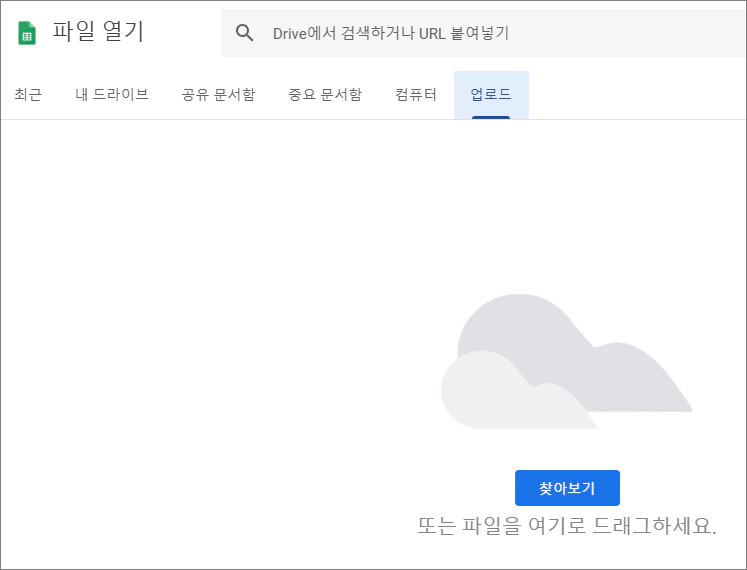
파일 열기 화면이 열렸는데 업로드 탭으로 변경하세요. 그리고 찾아보기 버튼을 클릭해서 PC에 있는 엑셀 파일을 선택하거나 직접 엑셀 파일 파일 열기 화면에 드래그해서 열어볼 수 있습니다. 프로그램처럼 파일을 바로 열어보는 방식이 아닌 구글 스프레드시트에 업로드해서 열어보는 방식이라서 업로드하는 과정이 진행됩니다.

업로드 과정이 완료되고 정상적으로 엑셀 파일이 열리는 것을 확인하실 수 있을 거예요. 구글 스프레드시트는 뷰어 전용이 아니라서 직접 입력하고 저장까지 할 수 있으니 마이크로소프트 오피스나 한컴오피스를 설치하지 않고 구글 스프레드시트로 문서 작업을 하셔도 좋습니다.
이 글을 공유하기






